Mida teha, kui te ei saa NordVPN-i sisse logida

NordVPN-i sisselogimisprobleemid ja vead võivad viidata sellele, et VPN-i serverid on ülekoormatud või teie võrguühendus ei ole stabiilne.
VPN-i tellimuse tühistamise teadmine on kohustuslik, välja arvatud juhul, kui soovite, et teilt võetakse tasu veel ühe aasta eest ja te ei soovi seda täielikult kasutada. Seetõttu on oluline teada, kuidas NordVPM-i automaatne uuendamine tühistada. See on lihtne protsess ja selle tegemine ei tohiks võtta liiga kaua aega.
Järgmine õpetus näitab teile, kuidas takistada NordVPN-i teilt veel ühe aasta jooksul tasu võtmast. Kui unustasite ja teilt võeti tasu veel kuu või aasta eest, ei aita korduva makse tühistamine teil raha tagasi saada. Tagasimakse saamiseks peate võtma ühendust klienditoega.
Iga ettevõte soovib hoida oma kliente nii kaua kui võimalik, kuid mõnikord pole see lihtsalt võimalik. Ükskõik, mis sunnib teid NordVPN-i automaatse uuendamise tühistama, teadke, et seda protsessi on lihtne teha.
Tühistamisprotsess on sama, olenemata sellest, kas ostsite NordVPN-i krediitkaardiga või PayPali kaudu. Kõigepealt peate veebisaidil sisse logima oma NordVPN-i kontole. Kui olete sisse loginud, veenduge, et oleksite valikus Minu konto.
Jaotises Minu teenused näete kõiki plaane, mille jaoks olete registreerunud. Suvandi Muuda plaane paremal pool näete kolme vertikaalset punkti. Klõpsake neil ja ilmuma peaks automaatse makse tühistamise valik.
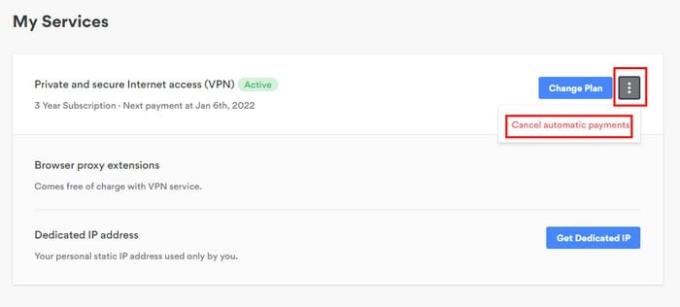
Peaksite nägema akent, mis küsib, kas olete kindel, et soovite automaatse makse tühistada. Klõpsake jah ja ekraanil kuvatakse roheline joon sõnadega Automaatne makse on edukalt tühistatud. Protsess ei lõpe siin, kuna raha tagasi saamiseks peate siiski võtma ühendust klienditoega.
Minge NordVPN- i saidile ja seejärel minge nende abikeskusesse, klõpsates paremas ülanurgas abi. Tippige otsinguvalikusse Live Chat ja peaks ilmuma kast küsimusega Kuidas saada NordVPN-i klienditoega ühendust. Selle kasti paremas alanurgas peaksite nägema vestluse ikooni.
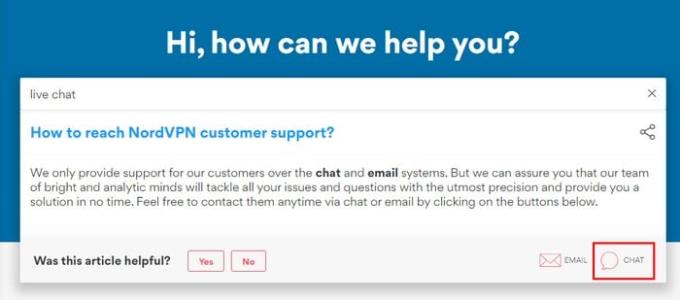
Klõpsake ikoonil ja kuvatakse klienditoe aken. Sellesse kasti peate sisestama teabe, näiteks oma nime või e-posti aadressi, vestluse teema (maksed, ruuter, ühenduse probleemid) ja lõpuks oma sõnumi. Kui olete kogu selle teabe sisestanud, klõpsake allosas nuppu Alusta vestlust ja oletegi valmis.
Hakkasin kasutama NordVPN-i ühekuulise prooviperioodi jooksul, et näha, kas see veenis mind. Siiani olen ma sellega rahul ja otsustasin selle pikemaks ajaks osta. NordVPN annab teile tõesti raha tagasi, kui te mingil põhjusel teenust enam kasutada ei soovi.
NordVPN-i sisselogimisprobleemid ja vead võivad viidata sellele, et VPN-i serverid on ülekoormatud või teie võrguühendus ei ole stabiilne.
Üks peamisi põhjusi, miks inimesed VPN-e kasutavad, on nende sirvimisandmete privaatsus. VPN-id võivad pakkuda nii teie Interneti-teenuse pakkuja kui ka teie sirvimise privaatsust
Õpetus, mis näitab, kuidas NordVPN-i kasutamise ajal servereid vahetada.
Siit saate teada, kuidas peatada NordVPN-i teenuse automaatne teie konto uuendamine.
Kui teil on Amazon Fire TV või Fire Stick ja soovite sellega VPN-i kasutada, on üks teie parimaid valikuid NordVPN. NordVPN-il on rohkem kui viis tuhat
Kui kavatsete oma raskelt teenitud raha VPN-ile kulutada, soovite olla kindel, et saate oma raha eest parimat teenust. See võrdlus
NordVPN aitab teil nende usaldusväärse VPN-teenusega selle lisakaitse hankida. Kuid ükski teenus pole täiuslik ja tuleb aeg, mil te seda ei tee
Kas olete kunagi kulutanud aega Facebooki postituse loomisele, kuid ei leidnud mustandit? Siit leiate kõik vajalikud teadmised, et Facebooki mustandite leidmine oleks lihtne ja mugav.
Internetis navigeerimine tundub sageli nagu reis teadmiste piiritusse ookeani, kus teie lemmikveebisaidid ja -veebilehed on tuttavad
Kasutage Microsoft Edge Dropi ja jagage hõlpsalt faile ja sõnumeid seadmete vahel, järgides neid algajasõbralikke samme.
Vaadake, kui lihtne on arvutis ja Android-seadmes Google Mapsis marsruute salvestada ja jagada. Vaadake neid algajasõbralikke samme.
Funktsiooniga seotud probleemide lahendamiseks ja kasutamata vahelehtede uuesti laadimise vältimiseks lülitage Google Chrome'is mälusäästja välja.
Kas otsite elujõulist võimalust veebisaidi hostimiseks? Siit saate teada, mis vahe on pühendatud serveri ja jagatud hostimisserveri vahel.
Google Chromesi inkognito režiim on mugav funktsioon, mis võimaldab teil sirvida Internetti ilma sirvimisajalugu salvestamata. Siiski üks puudus
Mulle meeldib oma naabreid lõbustada, muutes oma WiFi-võrgu erinevate naljakate nimede vastu. Kui otsite ideid naljaka WiFi-nime jaoks, siis siin
Sügav linkimine on populaarsust koguv kasutajate ümbersuunamise tehnika. Siit leiate teavet sügava linkimise kohta, et kasutada seda oma veebisaidi või rakenduse liikluse suurendamiseks.
AR on meelelahutuse, töö või äri jaoks Internetis järgmine suur asi. Õppige üksikasjalikult AR-pilve, et saada teadlikuks kasutajaks.














